打印存储在网络中的文件
|
须知
|
|
要使用网络存储位置,必须根据需要预先进行设置。有关详细信息,请参阅“高级存储箱/网络设置”。
如果为网络上的其他imageRUNNER ADVANCE系列机器的“高级存储箱”的用户设置了“认证管理”,则在“高级存储箱”网络使用完毕时,请确保按
 (登录/注销)注销。 (登录/注销)注销。 |
1.
按[存取已存储文件]→[网络]。
_udoc_zh_CN/b_udoc_005_01_a_C.jpg)
如果所需的功能没有显示在“主菜单”屏幕上,请按[显示全部]。
2.
选择存储位置→选择要查看文件的存储目录。
_udoc_zh_CN/b_udoc_005_01_b_C.jpg)
如果显示“登录”屏幕,按[用户名]和[密码]→输入用户名和密码→按[确定]。
|
注释
|
|
如果正在使用SSO-H,按[存储密码]存储用户名和密码。存储用户名和密码可以在下次打开存储位置时不必再次输入,从而节省时间。
|
3.
按要打印的顺序选择文件→按[打印]。
_udoc_zh_CN/b_udoc_005_01_c_C.jpg)
如果有七个或更多已存储的文件/文件夹,按  或
或  滚动选择存储的文件。
滚动选择存储的文件。
 或
或  滚动选择存储的文件。
滚动选择存储的文件。如果多个文件具有相同的文件格式,则可以选择这些文件并使用相同的设置打印。
如果指定PDF或XPS文件,继续执行步骤5。
|
注释
|
|
再次选择该文档,可以取消选择。
如果文件夹中存储了两个或更多个文件,可以按[名称]或[日期/时间]对文件列表排序。
如果排序文件后关闭“文件选择”屏幕,则下次打开“文件选择”屏幕时文件为未排序状态。
如果选择文件的同时按[名称]或[日期/时间],则该文件为未选中状态并且显示文件列表的开头。
|
4.
选择供纸器→按[确定]。
_udoc_zh_CN/b_udoc_005_01_d_C.jpg)
|
注释
|
|
有关纸张类型的详细信息,请参阅“可用的纸张材料”。
|
5.
在“打印设置”屏幕上选择打印设置。
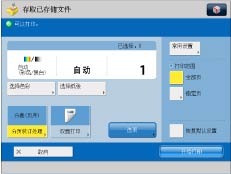
要更改供纸器,请参阅“纸张选择”。
要更改打印份数,使用  -
-  (数字键)输入所需数量。
(数字键)输入所需数量。
 -
-  (数字键)输入所需数量。
(数字键)输入所需数量。|
注释
|
|
如果选定了多个文件,可以按[更改份数]更改打印份数。
|
要指定进行打印的页,按[指定页]。
要设置各种其他打印模式,按[选项]→选择所需的模式。
有关设置每种模式的详细信息,请参阅相应的章节。
6.
按[开始打印]。
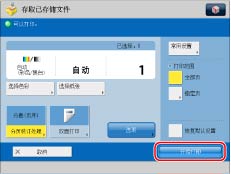
如果存在当前或预约的打印作业,本机将在该作业结束后开始打印文件。
打印开始时,显示以下屏幕。
_udoc_zh_CN/b_udoc_005_01_j_C.jpg)
|
注释
|
|
要取消打印,按[取消]。(按
 (停止)无法取消打印。) (停止)无法取消打印。)要预约下一项打印作业,按[关闭]→按照预约打印作业的步骤操作。(请参阅“预约作业”)
|
|
注释
|
|
一次最多可以选择和打印同一个文件夹中的六个文件。但是,不能同时选择不同文件格式的文件。
只有当多个文件存储在同一个文件夹中时才能选择多个文件。
要取消所有设置,按[恢复默认设置]。
如果选择“高级存储箱”并且显示了“用户访问控制”的“登录”屏幕,输入用户名和密码。输入为“高级存储箱的用户访问控制”注册的相同用户名和密码。(请参阅“指定高级存储箱的认证方法”)
有关如何添加纸张的信息,请参阅以下内容:
纸盒:将纸张添加到纸盒中
多功能托盘:将纸张添加到多功能托盘中
纸仓-B2:将纸张添加到纸仓-B2(可选)中
|